รับประโยชน์เพิ่มเติมจากประสบการณ์ Microsoft Whiteboard ของคุณด้วยเคล็ดลับและลูกเล่นที่มีประโยชน์เหล่านี้!
ไม่ได้เริ่มตั้งแต่ต้น
ไม่แน่ใจว่าจะเริ่มบอร์ดใหม่ได้อย่างไรใช่ไหม รับแรงบันดาลใจจากเทมเพลตที่สร้างไว้ล่วงหน้าและสามารถกําหนดเองได้สําหรับสถานการณ์ทั่วไป เช่น การระดมความคิด แผนการเรียนการสอน การเปรียบเทียบและการเปรียบต่าง เรื่องจริงสองเรื่องหลอกหนึ่ง และอื่นๆ อีกมากมาย!
-
ไปที่ หน้าเทมเพลต Whiteboard เพื่อดูรายละเอียดเพิ่มเติม
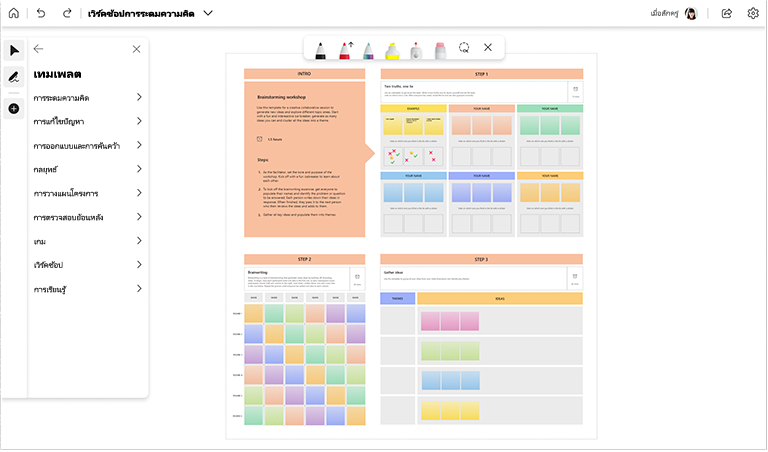
สร้างบอร์ดเป็นแบบอ่านอย่างเดียวเมื่อจําเป็น
ถ้าคุณเริ่มไวท์บอร์ดของคุณในการประชุมหรือแชนเนลของ Microsoft Teams คุณสามารถเลือกที่จะทําให้อยู่ในโหมดอ่านอย่างเดียวเมื่อใดก็ตามที่คุณต้องการให้เพื่อนร่วมงานหรือนักเรียนของคุณหยุดการทํางานร่วมกัน นี่คือวิธีที่มีประโยชน์ในการดําเนินการบอร์ดของคุณให้เสร็จสมบูรณ์ (ตัวอย่างเช่น หลังจากถึงวันครบกําหนด)
หมายเหตุ: โหมดอ่านอย่างเดียวจะพร้อมใช้งานถ้าคุณเริ่มต้นไวท์บอร์ดในการประชุมหรือแชนเนล Teams เท่านั้น
คุณสามารถเปิดใช้งานโหมดอ่านอย่างเดียวสําหรับบอร์ดที่คุณเปิดโดยการปิดตัวเลือก ผู้เข้าร่วมอื่นสามารถแก้ไข ได้ในเมนู การตั้งค่า การกําหนดลักษณะของคุณจะยังคงมีผลสําหรับบอร์ดปัจจุบัน แม้ว่าการประชุมจะสิ้นสุดลงแล้วก็ตาม
-
ดู หน้าเมนูการตั้งค่า เพื่อเรียนรู้เพิ่มเติม
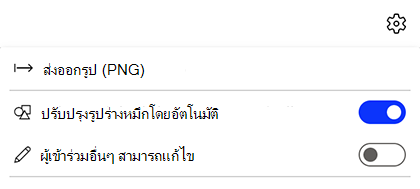
กระตุ้นการมีส่วนร่วมด้วยการตอบสนอง
ใช้การตอบสนองเพื่อโต้ตอบกับผู้อื่น และโหวตแนวคิดและรายการบนบอร์ดที่แชร์
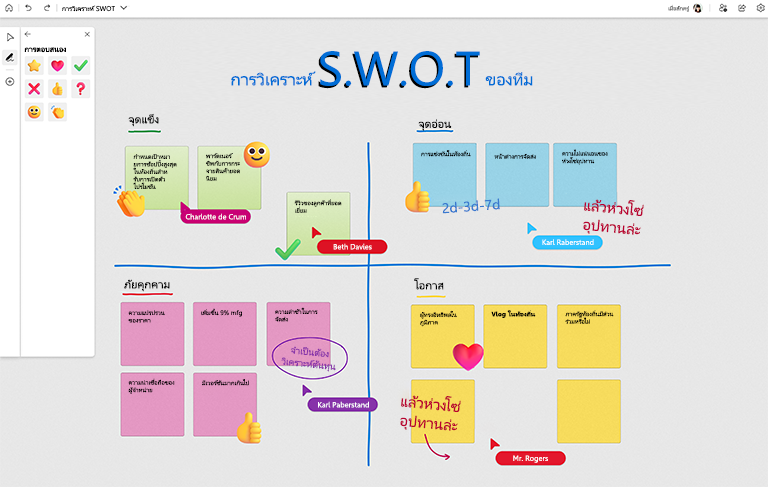
ใช้เครื่องมือหมึกสําหรับภาพที่ดีขึ้น
สร้างรูปร่างที่สมบูรณ์แบบได้อย่างรวดเร็วด้วยการรู้จํารูปร่างหมึก วาดรูปร่างที่คุ้นเคยและดู Whiteboard จัดการ!

ต้องการแสดงแผนภาพเวิร์กโฟลว์หรือกระบวนการหรือไม่ ใช้ปากกาลูกศรเพื่อวาดลูกศรในสีโปรดของคุณ

กดแป้น Shift ค้างไว้ในขณะที่ใช้หมึกวาดเส้นตรงอย่างสมบูรณ์แบบได้อย่างง่ายดาย

ประหยัดเวลาด้วยแป้นพิมพ์ลัด
เพิ่มความเร็วการโต้ตอบของคุณกับ Whiteboard โดยใช้แป้นพิมพ์ลัดที่มีประโยชน์เหล่านี้
|
สลับไปยังโหมดวาด |
Alt + W / Alt + W + 1 |
|
ปากกา 2 |
Alt + W + 2 |
|
ปากกา 3 |
Alt + W + 3 |
|
ปากกาเน้นข้อความ |
Alt + H |
|
ลบ |
Alt + X |
|
โหมดลูกศร |
Alt + A |
|
ลูกศรสองทาง |
Alt + Shift + A |
|
ตกแต่ง |
Alt + B |
ประหยัดเวลาด้วยแป้นพิมพ์ลัด
คลิกขวาที่ใดก็ได้บนบอร์ดของคุณเพื่อเพิ่มบันทึกย่อช่วยเตือนหรือกล่องข้อความ แล้วย้ายไปยังตําแหน่งที่ต้องการ
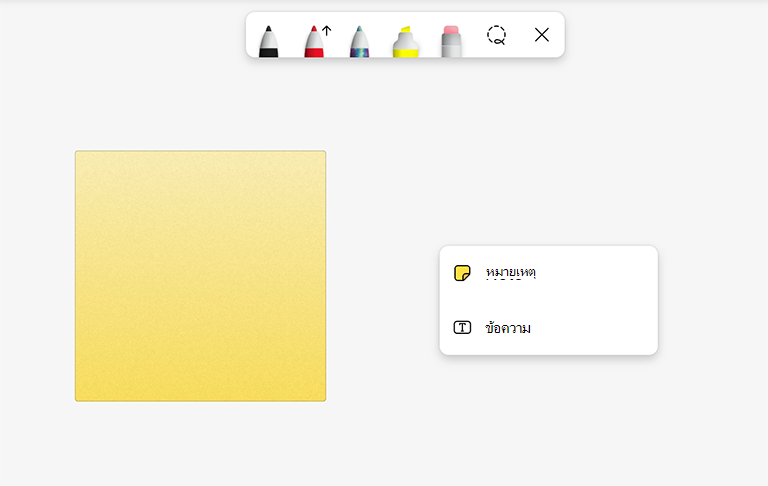
มีวัตถุหลายรายการบนบอร์ดของคุณหรือไม่ จัดแนวเนื้อหาของคุณได้อย่างรวดเร็วด้วยการสแนปวัตถุและเส้นบอกแนวการจัดแนวที่ง่ายดาย

ควบคุมวัตถุที่ซ้อนทับกันโดยตั้งใจโดยการคลิกขวาที่วัตถุใดๆ เพื่อนําวัตถุไปไว้ด้านหน้าหรือส่งไปยังด้านหลังของบอร์ดของคุณ
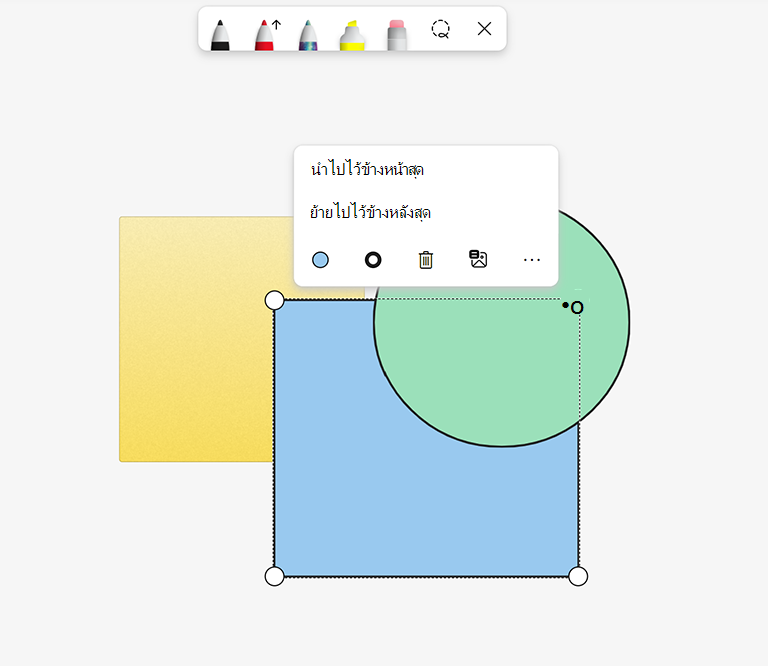
ดูเพิ่มเติม
ลองดูคู่มือ Whiteboard อื่นๆ ของเราเพื่อเรียนรู้เพิ่มเติม!










